翻訳は機械翻訳により提供されています。提供された翻訳内容と英語版の間で齟齬、不一致または矛盾がある場合、英語版が優先します。
AWS ParallelCluster UI と Identity Center の統合
このチュートリアルの目的は、 AWS ParallelCluster クラスターと共有できる Active Directory のユーザーを統合するシングルサインオンソリューションのために AWS ParallelCluster UI を IAM Identity Center と統合する方法を示すことです。
を使用する場合 AWS ParallelCluster、 AWS ParallelCluster イメージとクラスターを作成または更新するときに作成された AWS リソースに対してのみ料金が発生します。詳細については、「AWS が使用する サービス AWS ParallelCluster」を参照してください。
前提条件:
-
こちらの手順に従ってインストールできる既存の AWS ParallelCluster UI
-
既存の Managed Active Directory、できれば統合 AWS ParallelClusterにも使用するもの。
IAM Identity Center を有効にする
既に AWS Managed Microsoft AD (Active Directory) に接続されているアイデンティティセンターがある場合は、それを使用できます。「IAM アイデンティティセンターへのアプリケーションの追加」セクションに進んでください。
にまだ ID センターが接続されていない場合は AWS Managed Microsoft AD、以下の手順に従ってセットアップします。
アイデンティティセンターを有効にする
-
コンソールで、IAM アイデンティティセンターに移動します ( があるリージョンにいることを確認してください) AWS Managed Microsoft AD。
-
[有効化] ボタンをクリックすると、組織を有効にするかどうかを確認するメッセージが表示される場合があります。これは必須事項であるため、有効にすることを選択します。注: これにより、アカウントの管理者に対して、リンクをたどって確認する必要があるという確認メッセージが E メールで送信されます。
アイデンティティセンターを Managed AD に接続する
-
アイデンティティセンターを有効にした後の次のページに、推奨されるセットアップ手順が表示されます。ステップ 1 で [アイデンティティソースを選択] を選択します。
-
[アイデンティティソース] セクションで、[アクション] ドロップダウンメニュー (右上) をクリックし、[アイデンティティソースを変更] を選択します。
-
[Active Directory] を選択します。
-
[既存のディレクトリ] で、ディレクトリを選択します。
-
[次へ] をクリックします。
-
変更を確認して下にスクロールし、テキストボックスに「ACCEPT」と入力して確認します。次に、[アイデンティティソースを変更] をクリックします。
-
変更が完了するまで待つと、上部に緑色のバナーが表示されます。
ユーザーとグループをアイデンティティセンターに同期する
-
緑色のバナーで、[ガイド付き設定を開始] (右上のボタン) をクリックします。
![[ガイド付き設定を開始] ボタンを強調表示するスクリーンショット。](images/tutorials/pcui_awsic_integration/IAC_start_guided_setup_1.png)
-
[属性マッピングを設定] で、[次へ] をクリックします。
-
[同期の範囲を設定] セクションで、アイデンティティセンターに同期するユーザーの名前を入力し、[追加] をクリックします。
-
ユーザーとグループの追加が完了したら、[次へ] をクリックします。
![[次へ] ボタンを強調表示するスクリーンショット。](images/tutorials/pcui_awsic_integration/IAC_guided_setup_add_users_groups_2.png)
-
変更内容を確認してから、[設定を保存] をクリックします。
-
次の画面にユーザーが同期されていないという警告が表示された場合は、右上の [同期を再開] ボタンを選択します。
-
次に、ユーザーを有効にするには、左側の [ユーザー] タブでユーザーを選択し、[ユーザーアクセスを有効化] > [ユーザーアクセスを有効化] をクリックします。
注: 上部に警告バナーが表示されている場合は、[同期を再開] を選択し、ユーザーが同期するまで待つ必要があります (ユーザーが同期されたかどうかを確認するには、[更新] ボタンを試してください)。
![[ユーザー] タブを強調表示するスクリーンショット。](images/tutorials/pcui_awsic_integration/IAC_enable_user_access_3.png)
アプリケーションを IAM アイデンティティセンターに追加する
ユーザーを IAM アイデンティティセンターと同期したら、新しいアプリケーションを追加する必要があります。これにより、IAM アイデンティティセンターポータルから使用できる SSO 対応アプリケーションを設定します。この場合、アプリケーションとして AWS ParallelCluster UI を追加し、IAM アイデンティティセンターを ID プロバイダーにします。
次のステップでは、IAM Identity Center のアプリケーションとして AWS ParallelCluster UI を追加します。 AWS ParallelCluster UI は、ユーザーがクラスターを管理するのに役立つウェブポータルです。詳細については、「AWS ParallelCluster UI」を参照してください。
アイデンティティセンターでアプリケーションをセットアップする
-
[IAM アイデンティティセンター] > [アプリケーション] (左側のメニューバー) で [アプリケーション] をクリックします。
-
[アプリケーションを追加] をクリックします。
-
[カスタム SAML 2.0 アプリケーションを追加] を選択します。
-
[次へ] をクリックします。
-
使用する表示名と説明を選択します (PCUI や AWS ParallelCluster UI など)
-
[IAM アイデンティティセンターのメタデータ] で、IAM アイデンティティセンター SAML メタデータファイルへのリンクをコピーして保存します。これは、後ほどウェブアプリケーションで SSO を設定するときに使用します。
-
[アプリケーションのプロパティ] の [アプリケーション開始 URL] で、PCUI アドレスを入力します。これを確認するには、CloudFormation コンソールに移動して、PCUI に対応するスタック (例: parallelcluster-ui) を選択し、[出力] タブに移動して ParallelClusterUIUrl を見つけます。
例: https://m2iwazsi1j.execute-api.us-east-1.amazonaws.com
-
[アプリケーションメタデータ] で [メタデータの値を手動で入力] を選択します。次に、以下の値を指定します。
-
重要: domain-prefix、region、userpool-id の値は、環境固有の情報に置き換えてください。
-
domain-prefix、region、userpool-id は、[Amazon Cognito] > [ユーザープールコンソール] を開いて取得できます。

-
PCUI に対応するユーザープールを選択します (このユーザープールの名前は pcui-cd8a2-Cognito-153EK3TO45S98-userpool のように表示されます)。
-
[アプリケーションの統合] に移動します。
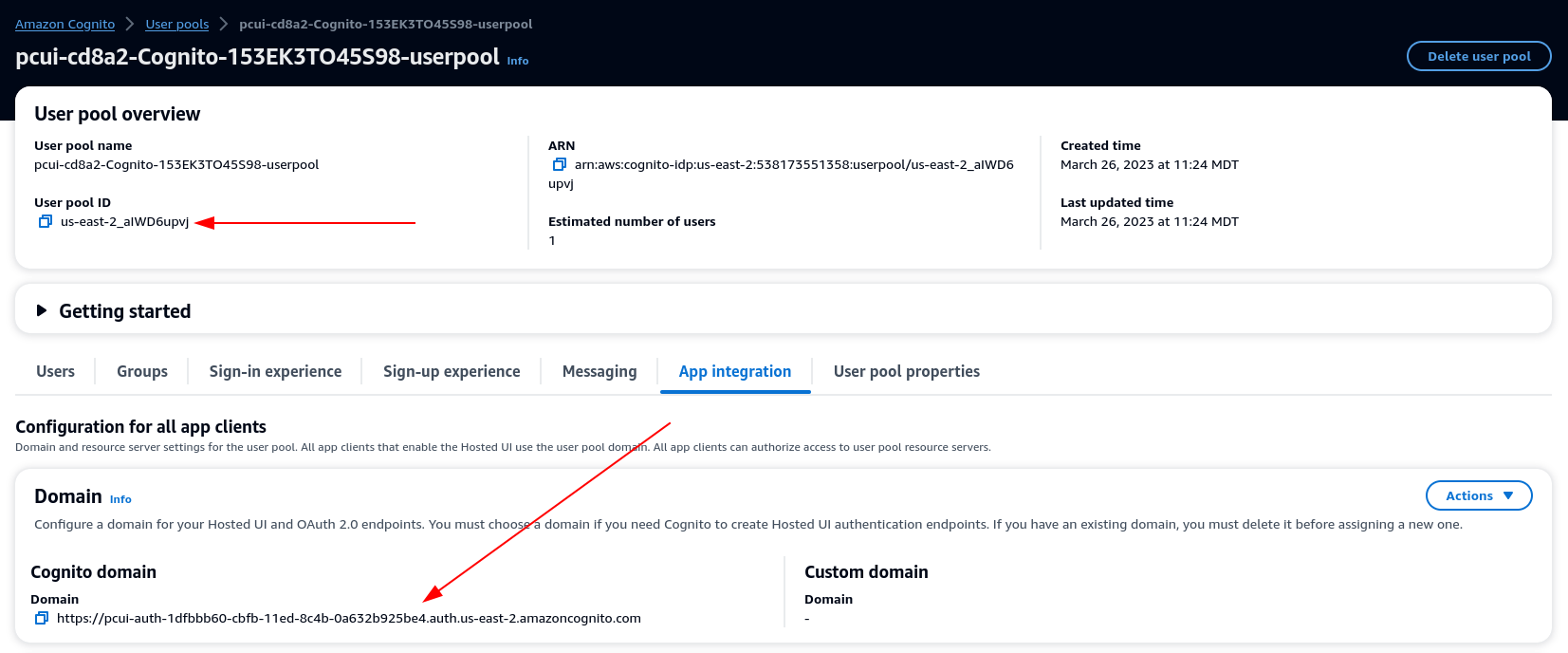
-
-
[アプリケーションのアサーションコンシューマーサービス (ACS) の URL]: https://<domain-prefix>.auth.<region>.amazoncognito.com/saml2/idpresponse
[アプリケーション SAML 対象者]: urn:amazon:cognito:sp:<userpool-id>
-
[送信] を選択します。次に、追加したアプリケーションの [詳細] ページに移動します。
-
[アクション] ドロップダウンリストを選択し、[属性マッピングを編集] を選択します。次に、以下の属性を指定します。
-
[アプリケーションのユーザー属性]: subject (注: subject は事前入力済み) → [この文字列値または IAM アイデンティティセンターのユーザー属性にマッピング]: ${user:email}、[形式]: emailAddress
-
[アプリケーションのユーザー属性]: email → [この文字列値または IAM アイデンティティセンターのユーザー属性にマッピング]: ${user:email}、[形式]: 未指定

-
-
変更内容を保存します。
-
[ユーザーを割り当て] ボタンを選択し、ユーザーをアプリケーションに割り当てます。これらは、PCUI インターフェイスにアクセスできる Active Directory 内のユーザーです。
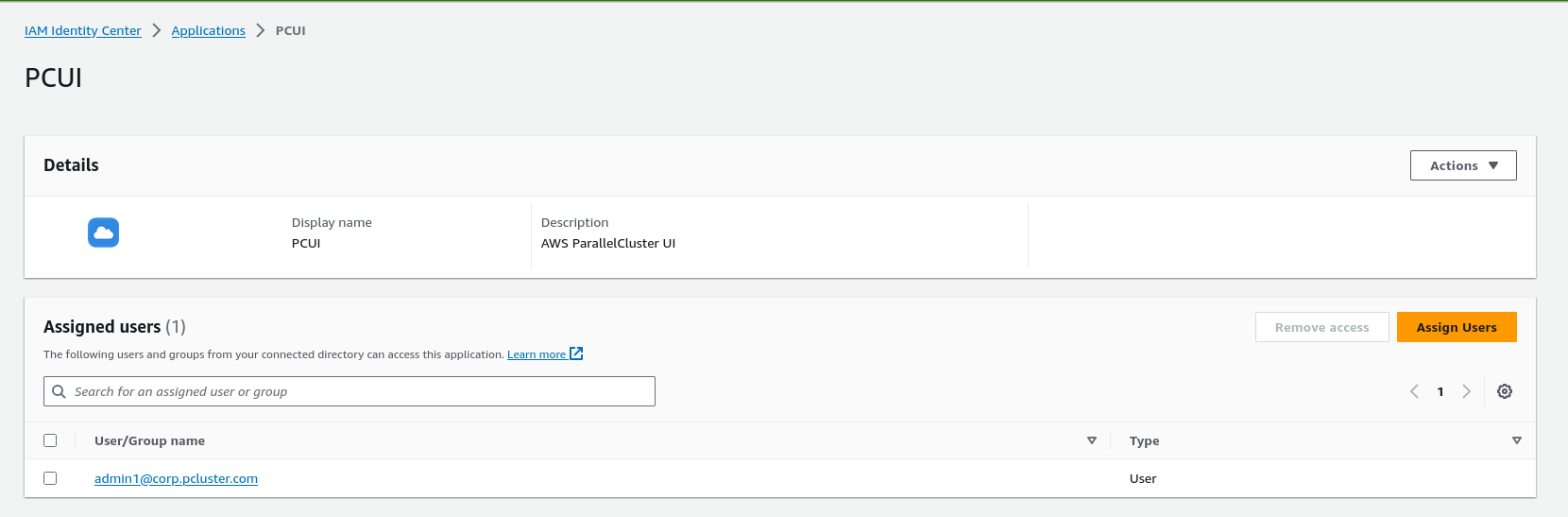
ユーザープールで IAM アイデンティティセンターを SAML IdP として設定する
-
ユーザープール設定で、[サインインエクスペリエンス] > [ID プロバイダーを追加] を選択します。
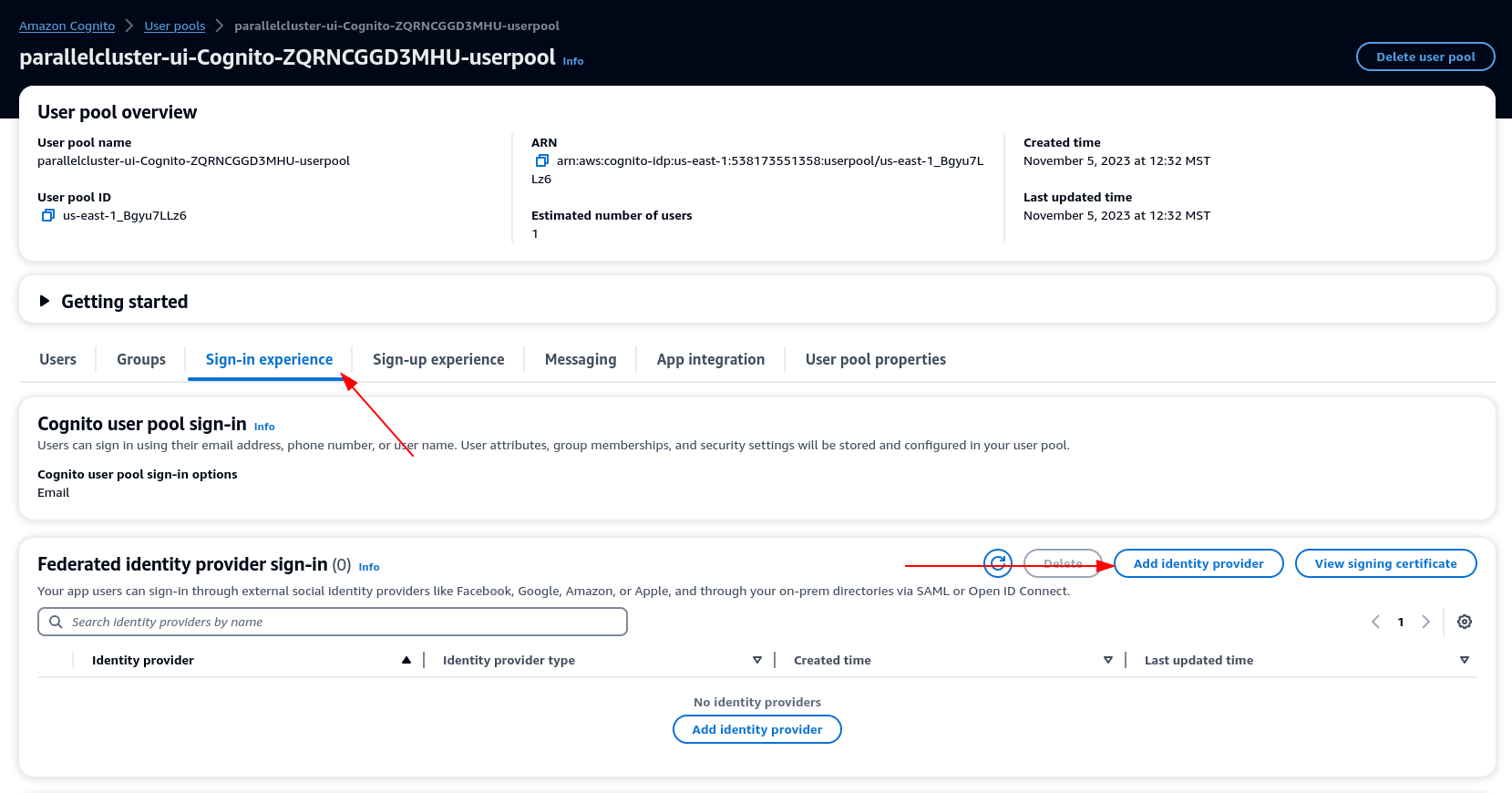
-
SAML IdP を選択します。
-
[プロバイダー名] に [IdentityCenter] を指定します。
-
[メタデータドキュメントソース] で [メタデータドキュメントのエンドポイント URL を入力] を選択し、アイデンティティセンターのアプリケーションをセットアップしたときにコピーした URL を指定します。
-
[属性] の [email] で、E メールを選択します。
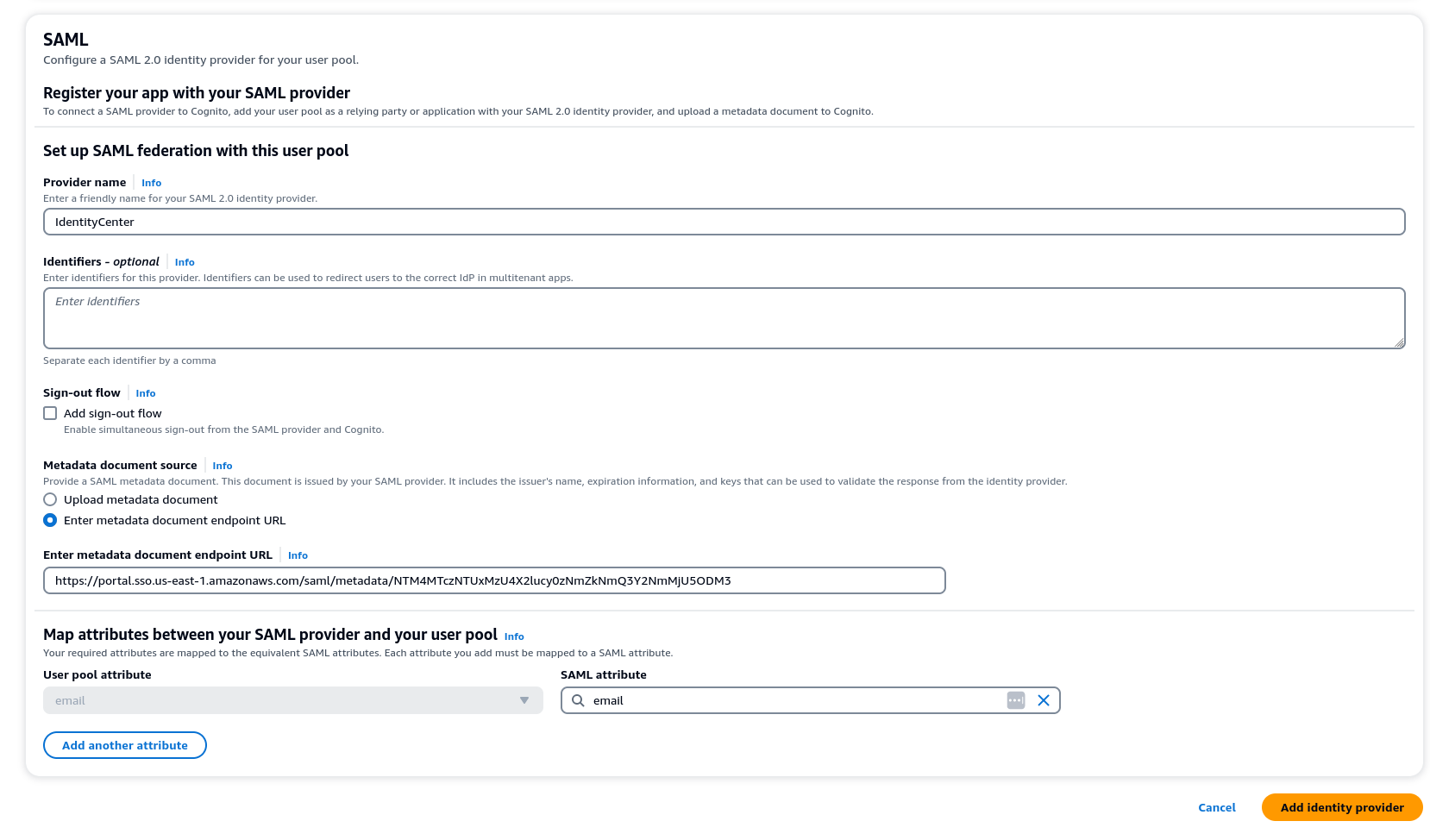
-
[ID プロバイダーを追加] を選択します。
IdP をユーザープールアプリケーションクライアントと統合する
-
次に、ユーザープールの [アプリケーションの統合] セクションで、[アプリケーションクライアントのリスト] にリストされているクライアントを選択します。
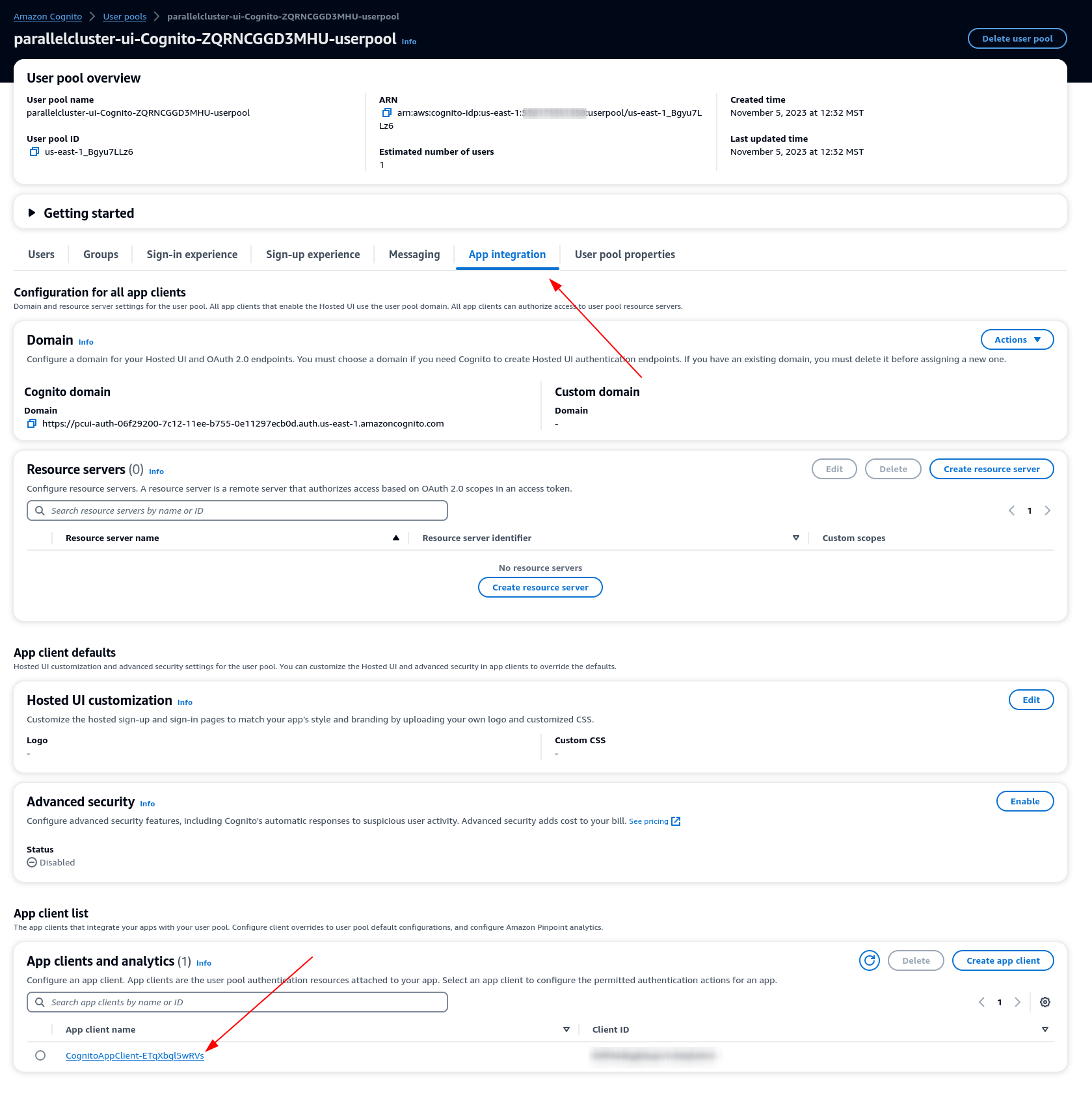
-
[ホストされた UI] で、[編集] を選択します。
-
[ID プロバイダー] で、[IdentityCenter] も選択します。
-
[変更を保存] を選択します。
セットアップを検証する
-
次に、PCUI にログインして、先ほど作成したセットアップを検証します。PCUI ポータルにサインインすると、企業 ID でサインインするオプションが表示されます。
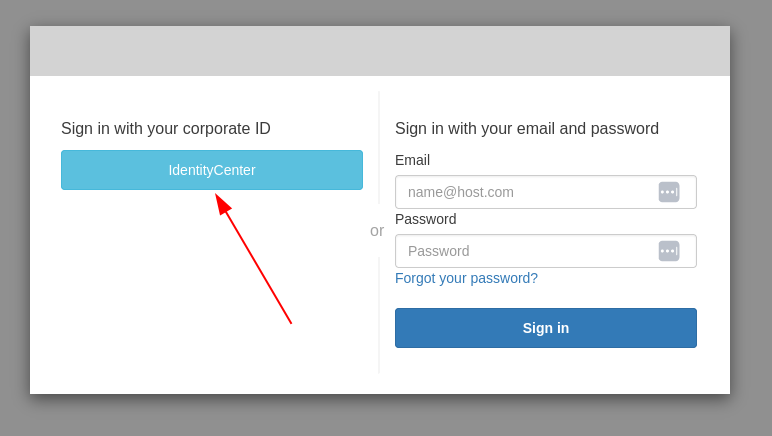
-
[IdentityCenter] ボタンをクリックすると、IAM アイデンティティセンターの IdP ログインに移動し、アプリケーション (PCUI を含む) を示すページが表示されます。PCUI アプリケーションを開きます。
-
次の画面に移動すると、ユーザーが Cognito ユーザープールに追加されます。
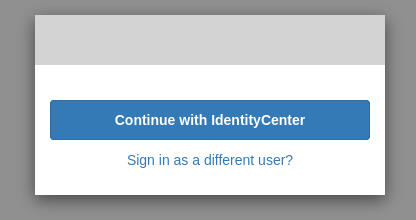
ユーザーを管理者にする
-
ここで、[Amazon Cognito] > ユーザープールコンソールに移動し、identitycenter をプレフィックスとする、新しく作成したユーザーを選択します。
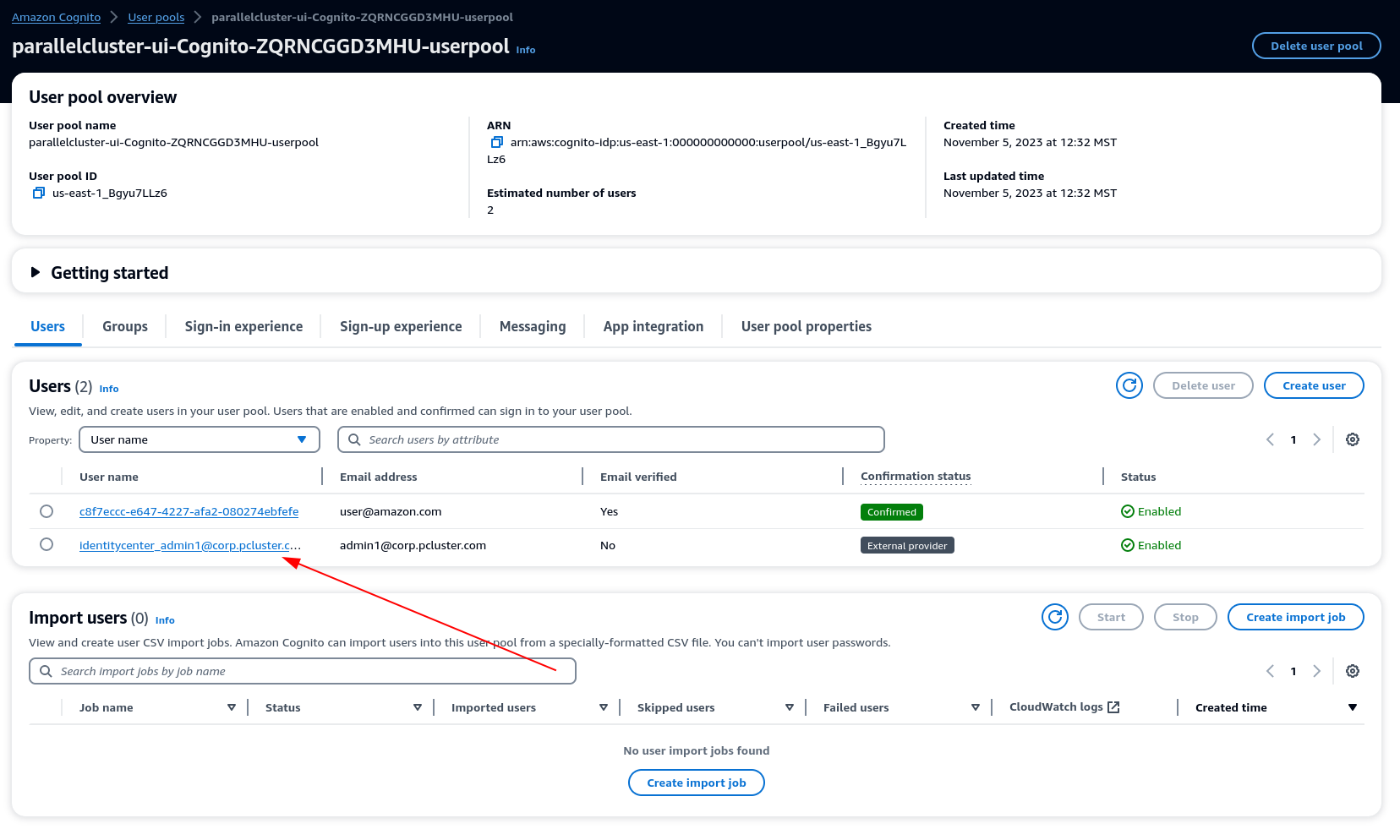
-
[グループメンバーシップ] で、[ユーザーをグループに追加]、[管理者] の順に選択し、[追加] をクリックします。
-
IdentityCenter で続行をクリックすると、UI AWS ParallelCluster ページに移動します。